De OnlyWhatsApps queremos mostrar-lhe como pode alterar o texto que pretende escrever na aplicação WhatsApp, desta forma a sua mensagem de texto irá destacar-se. As formas como o vamos explicar serão adequadas para Android e IOS. Se quiser saber mais informações, este é o seu posto!
Desde a introdução dos estatutos de cor no WhatsApp, há quem já não consiga passar sem eles. A escrita colorida tornou-se uma verdadeira loucura que, desde o Facebook e Instagram, também se espalhou dentro da aplicação de mensagens comprada por Mark Zuckerberg.
Se também está fascinado por esta nova tendência e gostaria de saber como escrever colorido no WhatsApp, ficará feliz por saber que tudo o que precisa de saber está contido neste post. No decurso deste tutorial, de facto, explicarei passo a passo o que terá de fazer para ter sucesso na sua tentativa de escrever uma mensagem diferente da habitual no WhatsApp. No entanto, é favor notar que a capacidade de escrever a cores só está disponível na aplicação WhatsApp no Android e no iOS.
Para começar com o tutorial, deverá em primeiro lugar ter à mão o seu smartphone Android ou iPhone: ao contrário do que possa imaginar, utilizar esta funcionalidade particular do WhatsApp é extremamente fácil e os passos indicados também podem ser executados por utilizadores que não estejam particularmente familiarizados com a tecnologia ou a aplicação de mensagens.
Como alterar a fonte de cor no estado?
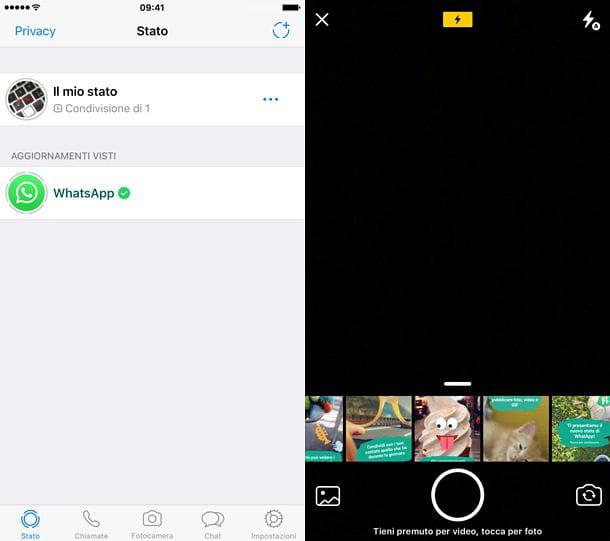
Para escrever a cores no WhatsApp a partir do seu smartphone, deve primeiro criar um novo estatuto.
Se não tiver a certeza sobre as características desta função, note que um estado WhatsApp não é mais do que um conteúdo multimédia personalizado com uma duração limitada a alguns segundos. Além disso, os estados criados só são visíveis durante 24 horas. Após este período de tempo, são apagados.
Os estados WhatsApp criados podem ser compostos por elementos multimédia tais como imagens, vídeos, GIFs ou fotografias presentes na galeria multimédia do seu dispositivo. Em particular, os vídeos podem ter uma duração máxima de 30 segundos. Além disso, antes de partilhar imagens e vídeos, pode personalizá-los adicionando legendas, escrita, emojis e desenhos.
Após uma recente actualização, o WhatsApp introduziu a capacidade de escrever escrita colorida num estado, criando assim um estado que consiste unicamente numa mensagem de texto personalizada. Uma vez partilhados, todos os contactos no livro de endereços podem ver o estado do WhatsApp; caso não deseje ter uma exibição pública do seu conteúdo, é possível fazê-lo através das definições da aplicação de mensagens.
No decorrer das linhas seguintes, explicarei como se pode criar este estatuto particular que lhe permite escrever com uma fonte colorida. Também vos falarei das outras ferramentas que terão disponíveis para a realização de uma escrita colorida.
Como alterar a fonte colorida em WhatsApp (iOS)
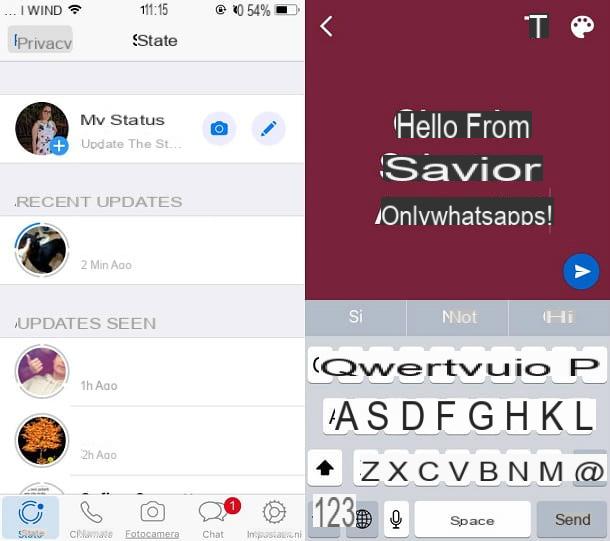
Para escrever um estado colorido no WhatsApp deve primeiro abrir a aplicação de mensagens e ir para a secção Estado no menu ao fundo (símbolo de círculo).
Neste ponto, em correspondência com o item O meu estatuto, encontrará o símbolo da câmara e o símbolo de um lápis. Para criar um estado caracterizado por elementos multimédia, terá de tocar no símbolo da câmara, enquanto que para escrever apenas uma mensagem de texto colorida no WhatsApp e enviar a sua mensagem num estado, terá de tocar no símbolo do lápis.
Depois, o editor WhatsApp abrirá e, correspondendo à entrada Write your status, poderá escrever a sua mensagem. Note-se que, neste modo, o fundo e a fonte da mensagem podem ser personalizados. Para alterar a cor de fundo do estado, toque repetidamente no símbolo da paleta até encontrar a cor de fundo que mais se adequa ao seu gosto.
Para alterar a fonte da mensagem escrita, toque repetidamente no símbolo T. Desta forma, terá a oportunidade de exibir o texto dactilografado numa fonte diferente, para que possa escolher a que preferir.
Uma vez terminada a personalização da sua mensagem (pode também adicionar emojis), basta tocar no símbolo do avião de papelno canto inferior direito para o afixar. Após alguns segundos, o seu estado colorido será publicado na secção WhatsApp Status, onde ficará visível para todos os seus contactos (se tiver deixado a configuração padrão) durante 24 horas.
Pode escrever a cores no WhatsApp também criando um estado de tipo multimédia, uma vez que existe a possibilidade de inserir uma mensagem de texto a cores para além da foto ou vídeo partilhado no estado criado. Para o fazer, voltar à secção WhatsApp Status e criar um novo status, mas neste caso, tocar no botão com o símbolo da câmara. Isto abrirá a câmara predefinida do seu smartphone: pode então escolher tirar uma fotografia no local ou carregar uma imagem da galeria multimédia do seu dispositivo (acessível por deslizar para baixo).
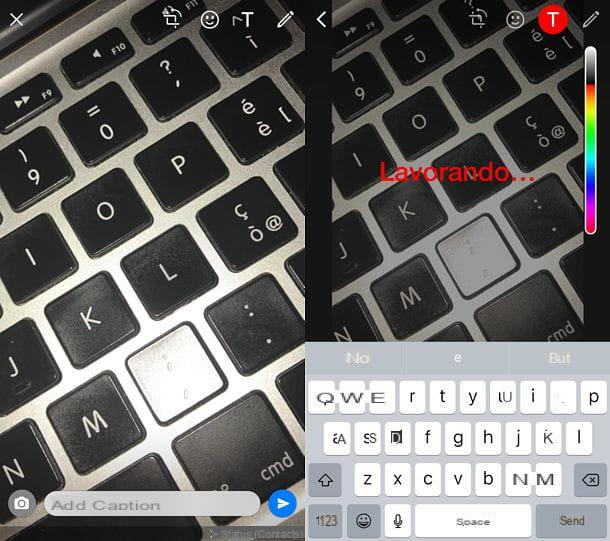
Uma vez escolhida a fotografia ou vídeo, pode escrever a cores, tocando no símbolo T no topo. Isto abrirá o teclado do seu dispositivo e poderá inserir uma mensagem personalizada que aparecerá sobreposta no topo do item de mídia. Pode alterar a cor da mensagem simplesmente tocando na cor presente na paleta de cores vertical do lado direito.
Em alternativa, pode também criar um guião colorido desenhado à mão, usando o botão com o símbolo do lápis. Esta ferramenta foi concebida para desenhar em fotografias (ou vídeos) para incluir no seu estado WhatsApp, mas também pode utilizá-la para escrever uma mensagem colorida e personalizada. Para escolher a cor será suficiente, também neste caso, consultar as cores na paleta de cores vertical. Note, no entanto, que utilizando estas duas últimas ferramentas, não poderá alterar a fonte do texto escrito; só poderá personalizar a cor.
Uma vez terminada a escrita numa imagem ou vídeo, pode enviar o conteúdo multimédia sob a forma de um status. Para tal, basta premir o símbolo do avião de papel no canto inferior direito.
Mais uma vez, o estado multimédia com uma sobreposição de cores estará online e visível, por defeito, na secção Status do WhatsApp. O estado criado será público durante 24 horas, após o que será automaticamente apagado.
Como alterar a fonte colorida no WhatsApp (Android)
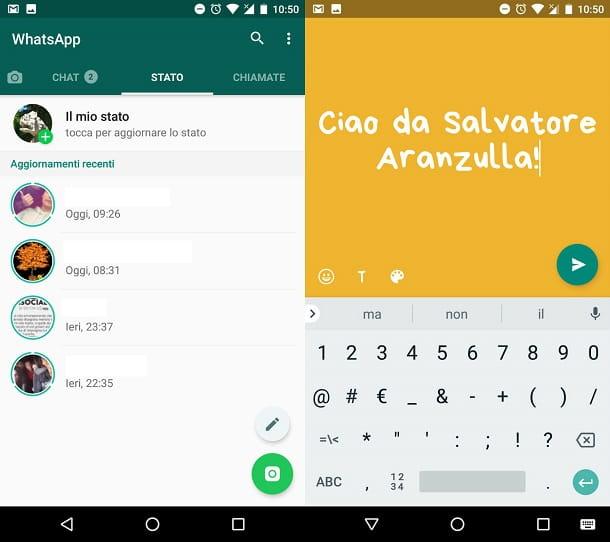
A capacidade de escrever um estado colorido está também disponível na aplicação WhatsApp para Android. Nas linhas que se seguem explicarei em pormenor como deve proceder.
A primeira coisa a fazer é ir para a secção Estado do WhatsApp. Neste ponto, o primeiro método pelo qual pode escrever a cores no WhatsApp requer que toque no botão com um símbolo de lápis localizado no canto inferior direito.
Ao fazer isto, abrirá a ferramenta de criação de estatuto WhatsApp e poderá escrever uma mensagem de texto personalizada. Nesta secção específica, a fonte e a cor de fundo podem também ser esteticamente personalizadas.
Em particular, para mudar a cor de fundo, toque repetidamente no símbolo da paleta até encontrar a cor desejada. Para alterar a fonte da mensagem, toque várias vezes no símbolo T: poderá exibir a mensagem em diferentes estilos e escolher a que melhor se adapta ao seu gosto. O que não poderá fazer nesta secção é mudar a cor do texto, que permanecerá sempre branco.
Quando tiver terminado de escrever a sua mensagem (pode também adicionar emojis através do botão com o símbolo do rosto sorridente), confirme e envie o seu estado tocando no botão com a forma de um avião de papel no canto inferior direito. Por defeito, o estado será visível durante 24 horas a todos os seus contactos na aplicação de envio de mensagens.
Gostaria de escrever uma mensagem de texto colorida que aparece sobreposta numa fotografia ou vídeo que gostaria de partilhar num estado WhatsApp? Ficará feliz por saber que é possível. Nas linhas que se seguem explicarei passo a passo como proceder.
Volte à secção WhatsApp Status e, para criar um status de tipo multimédia, toque no símbolo da câmara no canto inferior direito. A câmara por defeito do seu dispositivo abrirá: desta forma pode tirar uma fotografia no local ou premir e manter premido o botão circular para fazer um pequeno vídeo. Se, por outro lado, deslizar para cima, pode escolher uma fotografia para afixar directamente entre as que se encontram na galeria multimédia do seu dispositivo.
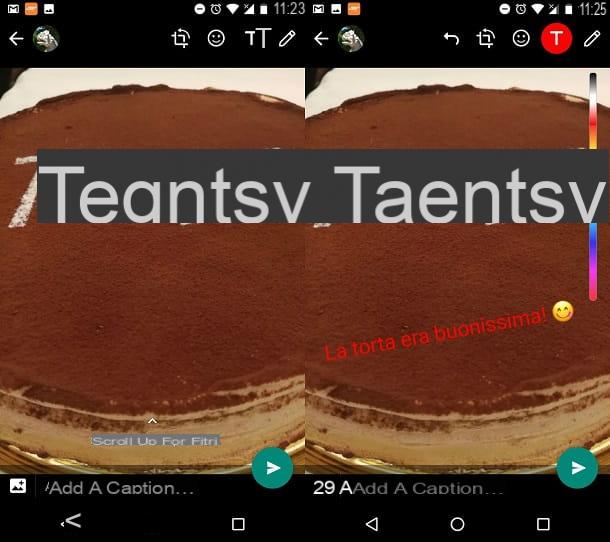
Neste ecrã, pode escrever uma mensagem para sobrepor na fotografia ou no vídeo. Para tal, basta tocar no botão com um símbolo T. Utilizando o teclado do seu dispositivo Android pode escrever uma mensagem personalizada e alterar a cor da mensagem: basta tocar na cor desejada em correspondência com a paleta de cores vertical localizada à direita.
Em alternativa, ao tocar no botão em forma de lápis, pode usar o dedo para localizar uma inscrição manuscrita no ecrã. De facto, este botão foi concebido para lhe permitir desenhar e escrever em fotografias ou vídeos partilhados como estado do WhatsApp. No entanto, note que ao escrever uma mensagem colorida sobreposta a uma fotografia ou vídeo, só pode mudar a cor do texto e não a fonte.
Já terminou de escrever a sua mensagem e gostaria de enviar o seu estatuto? Não há problema: basta tocar no símbolo do avião de papel no canto inferior direito. Mais uma vez, por defeito, o estado feito será automaticamente partilhado com todos os seus contactos na aplicação de mensagens.
Finalmente, note que pode escrever uma mensagem de sobreposição de cor (utilizando o símbolo T e o botão do símbolo do lápis), incluindo o envio de um anexo multimédia num chat da WhatsApp.
Se precisar de mais informações sobre como enviar mensagens WhatsApp, recomendo a leitura do meu guia dedicado ao assunto. Se, por outro lado, quiser saber mais sobre os estados da WhatsApp, remeto-o para o meu tutorial dedicado a esta funcionalidade.
Aplicações para alterar a cor da fonte WhatsApp
Neste artigo, olhamos para uma lista de 10 aplicações Android gratuitas para gerar e alterar fontes de escrita elegantes e bonitas, diferentes das predefinidas no smartphone, ideais para escrever texto em fotos, histórias Instagram, posts no Facebook e até mesmo em mensagens WhatsApp ou Messenger. Tecnicamente, não são ferramentas para adicionar um conjunto de caracteres ao seu telefone, mas são conversores de caracteres fáceis de usar que não requerem alterações de configuração e só podem ser utilizados quando necessário, sem anular as configurações padrão. Desta forma, pode gerar mensagens, histórias e mensagens de chat escritas com fontes extravagantes, letras coloridas, letras de cabeça para baixo, personagens especiais de todos os tipos e palavras personalizadas.
A fonte muda automaticamente para o estilo de texto escolhido e o texto pode ser copiado com um único toque para Instagram, WhatsApp, Facebook ou outras aplicações de partilha ou envio de mensagens. Além de criar fontes, estas aplicações podem ser utilizadas para criar textos decorativos, emojis com símbolos imaginativos, números e textos extravagantes, legendas e letras em fotografias e muito mais.
1) Fontes frias
Como o nome sugere, Cool Fonts é uma colecção de fontes especiais para escrita divertida e cativante para chamar a atenção para fotografias e mensagens partilhadas em grupos WhatsApp. A aplicação é muito fácil de usar: quando se abre a aplicação, aparece uma lista de diferentes fontes, divididas em muitas categorias, tais como bolha, letras pequenas, mágica, paranormal, strikethrough, fina, minúscula, etc. Para copiar a fonte, basta clicar sobre ela. Depois de ter copiado a fonte, pode colá-la onde quiser. Antes de escolher e copiar a fonte, pode pré-visualizar o texto que vai enviar como uma mensagem ou partilhar numa história.
Pode utilizar esta aplicação para decorar o seu texto, clicando no Decorador de Texto.
2) Texto em Estilo
Stylish Text é um gerador de fontes que pode ser utilizado em qualquer aplicação onde se escreva texto. Para o utilizar, deve primeiro dar permissões no ecrã de opções. Uma vez feito isto, pode abrir o WhatsApp ou qualquer outra aplicação onde possa digitar, digitar as palavras, depois seleccionar o texto trazendo o menu copiar e colar. Em vez de copiar e colar, toque no botão com três pontos ao seu lado para ver as outras opções e encontrar Stylish. Pode então escolher a fonte para transformar o texto. Também se pode copiar o texto directamente de Stylish.
3) Gerador de letra de texto
Text Font Generator é uma aplicação gratuita do Android para gerar todo o tipo de fontes para escrever mensagens no WhatsApp, posts e histórias no Facebook, Instagram, Twitter ou outras redes sociais. Depois de abrir a aplicação, pode escrever o texto para partilhar e depois escolher a fonte. Uma vez copiado este texto, pode colá-lo em qualquer campo de escrita que quiser. As principais características incluem fontes fixes, texto chique para escrever histórias de bios e Instagram, símbolos estranhos, decorações, mensagens encriptadas, gerador de links, texto invertido ou invertido e gerador aleatório.
4) Estilos de Texto Frios
Cool Text Styles é outra aplicação para usar como gerador de fontes para WhatsApp, Facebook e Instagram. A aplicação tem uma boa colecção de tipos de letra para experimentar em antevisão. O Effect Maker permite-lhe transformar textos normais numa fonte com estilo ou engraçada. Para gerar fontes, é necessário digitar o campo de texto no topo e depois copiá-lo e colá-lo na aplicação da sua escolha como Instagram ou WhatsApp.
5) Estilos de conversa
Chat Styles é uma aplicação concebida para a WhatsApp e outros mensageiros, que lhe permite enviar mensagens escritas de uma forma engraçada ou fixe. Para utilizar a aplicação, tudo o que tem de fazer é escrever a sua mensagem ou publicar directamente no Chat Styles, depois escolher a fonte e partilhá-la como uma mensagem.
6) Fontificar
Fontify é outra aplicação simples e gratuita, semelhante às anteriores, que lhe permite escrever numa fonte especial das disponíveis e copiá-la e colá-la noutras aplicações tais como WhatsApp, Instagram, Facebook, Twitter ou outras.
7) Fontes frias para Instagram, WhatsApp, Facebook, etc.
Cool Fonts é semelhante às outras aplicações, com nada menos do que 50 fontes à escolha. O aplicativo também tem uma função para decorar o texto de uma forma personalizada.
8) Fontes para Instagram
Existem várias aplicações, semelhantes às anteriores, especializadas em adicionar fontes divertidas e diferentes às histórias, posts ou mesmo bios da Instagram. Um dos melhores é o Instagram Font Style, com 30 tipos de letra diferentes.
9) Fontes extravagantes
Fancy Fonts é outra aplicação para criar fontes no Instagram e WhatsApp para Android, de utilização livre, com muitas fontes diferentes à escolha. Há também o decorador de fontes e os emoticons. Para utilizar as fontes especiais é necessário copiar e colar a partir da aplicação.
10) Mudar fontes no Android
Se quiser uma forma de mudar completamente a fonte do seu telefone para substituir o padrão, há algumas aplicações que pode utilizar, embora em muitos smartphones exijam permissões de raiz (excepto em alguns smartphones como o Huawei P, Honor e Samsung Galaxy). Estes incluem HiFont e iFont, que são semelhantes e permitem descarregar uma nova fonte e aplicá-la ao tema do seu telefone. Ambas as aplicações são apenas parcialmente gratuitas e têm limitações.


























